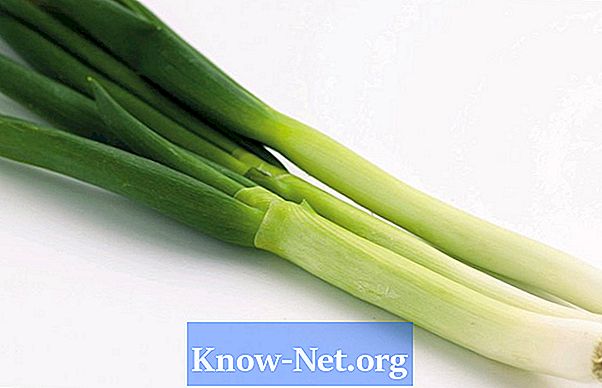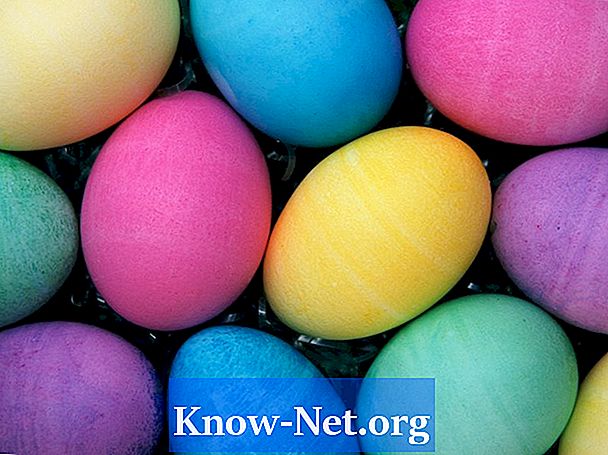콘텐츠
각 카트리지 교체 후 Kyocera 프린터를 청소해야합니다. 이렇게하면 인화가 선명하게 유지되고 프린터의 수명이 연장됩니다. 각 프린터 모델에는 적절한 청소를위한 자체 요구 사항이 있습니다. 그러나 모든 Kyocera 프린터에 적용되는 많은 단계가 있습니다. 프린터 청소시 적절한주의를 기울여 내부 부품을 손상시키지 않도록하십시오.
지침

-
덮개를여십시오. 모델에 따라 프린터의 상단 또는 측면에 있어야합니다. 조심스럽게이 지역의 파편을 청소하십시오.
-
조정 가능한 경우 실린더를 제거하십시오. 5 분 이상 빛에 노출시키지 마십시오. 손상 될 수 있습니다. 제거하면 용지 전송 장치에 액세스 할 수 있습니다. 헝겊으로 천천히 실린더를 청소하십시오.
-
Kyocera 프린터에는 녹색 청소 단추가 있습니다. 부드럽게 2 ~ 3 번 당깁니다. 이렇게하면 프린터 내부의 충전기가 청소됩니다. 완료되면 노브를 정상 위치로 돌리십시오.
-
용지함 및 급지 장치에서 보이는 이물질을 청소하십시오. 프린터 내부에 먼지가 들어 가지 않도록주의하십시오.
-
프린터를 닫고 화면에 인쇄 할 준비가되었음을 표시하십시오.
어떻게
- 열려있는 프린터를 자세히보고 첨부 된 청소용 브러시를 찾으십시오. 대부분의 Kyocera 프린터에 포함되어 있습니다.
공지 사항
- 롤러 또는 로그 체인을 만지지 마십시오. 이들은 보통 갈색과 검은 색이 있습니다. 특정 Kyocera 프린터 모델의 청소 지침을 항상 참조하십시오.
필요한 것
- 부드러운 브러시
- 청소 천